Recupero dati: trovare foto, file e documenti cancellati da Hard Disk o Chiavette USB
Accade molto spesso di eliminare per sbaglio alcuni file importanti e, quando accade, sembra che il danno sia definitivo. In questi casi l’importante è agire in tempo perchè; finchè i dati cancellati non saranno sovrascritti da altri file, potranno ancora essere recuperati.
Prima di iniziare, so che sembra scontato e banale, ma la prima cosa da fare è andare a controllare nei luoghi più ovvi in cui un file potrebbe ancora trovarsi. Molto spesso capita che, per colpa dell’agitazione, non si controlla bene nel Cestino di Windows. Quindi fai doppio click e controlla un file alla volta. Se lo trovi ti basta trascinare e rilasciare il file sul desktop per poterlo ripristinare. Puoi anche usare la funzione Cerca di Windows, magari i tuoi files sono stati semplicemente spostati per un errore accidentale!
Se i tuoi file effettivamente sono spariti ecco la soluzione che ti consiglio : DiskDigger, un software ottimo per il recupero dati poichè agisce in maniera rapida e gratuita. Riesce a trovare foto, cartelle e documenti sia da dispositivi di archiviazione come hard disk che da chiavette USB o schede di memoria.
Ovviamente esistono molti programmi che si occupano di recupero dati, ma ti suggerisco di usare Disk Digger per gli ottimi risultati che riesce a fornire.
Recupero Dati :
- Per prima cosa dobbiamo scaricare DiskDigger dal sito ufficiale https://diskdigger.org/, state attenti perchè esistono diversi falsi in rete. Il file che andrea a scaricare è uno Zip al cui interno trovate l’eseguibile DiskDigger.exe
NB: Ricorda che non devi scaricare DiskDigger sul disco che contiene i file persi in quanto potrebbe sovrascriverli e rendere impossibile il recupero dati!! Utilizzate quindi un altro volume oppure scaricate su una chiavetta USB.
- Mandate in esecuzione l’eseguibile del programma e date conferma ad eventuali avvisi mostrati dal servizio SmartScreen di Windows.
- La schermata principale di Disk Digger vi mostrerà tutti i volumi presenti nel computer, selezionate il disco dove sono stati persi i dati e cliccate su Next.
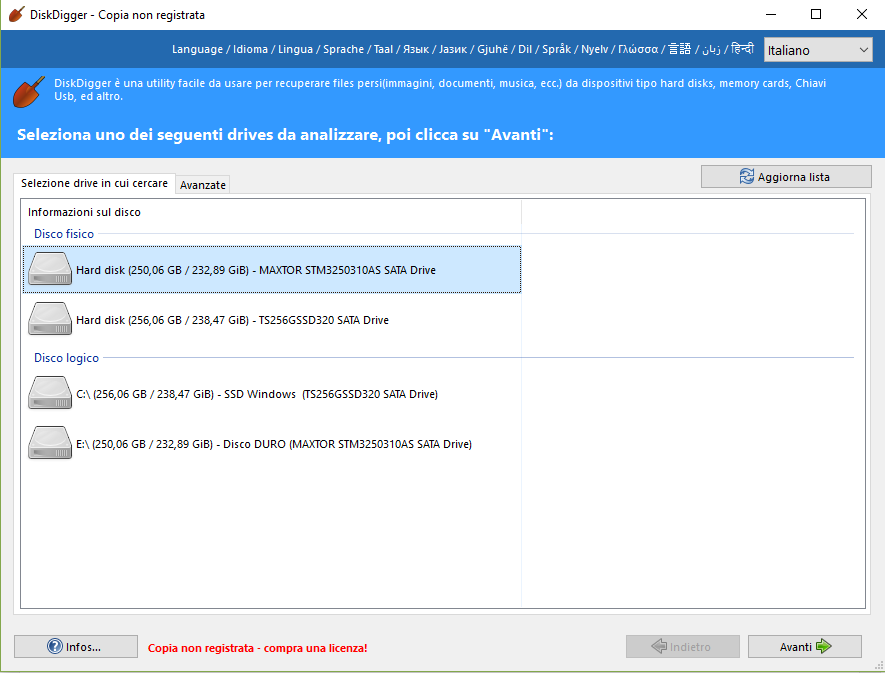
- Selezionate il tipo di scansione tra le due proposte : deep o deeper. La descrizione è molto chiara scegliete quella che fa per voi.
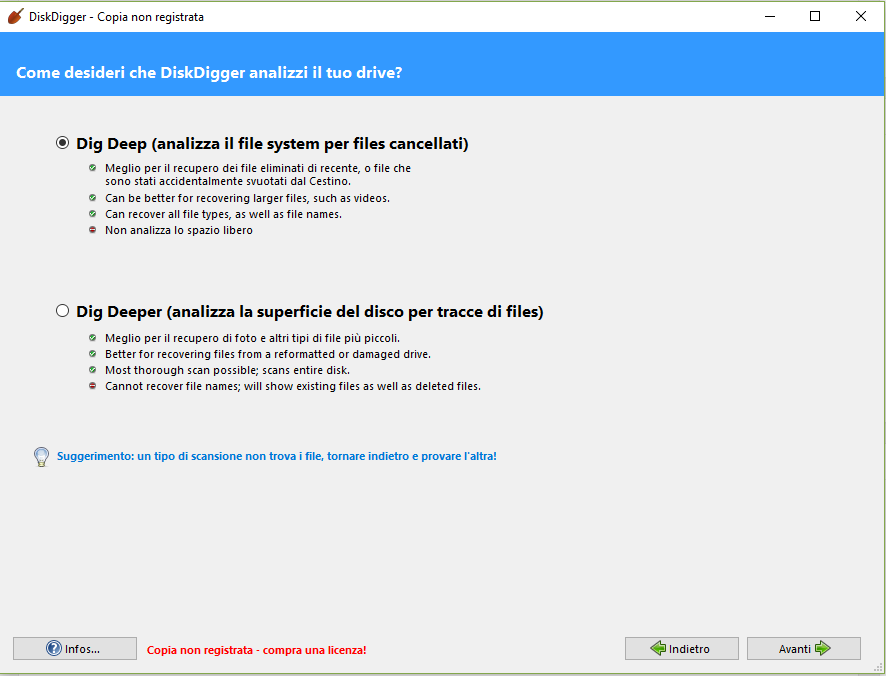
- Una volta completata la scansione ( il tempo è molto variabile anche in base al tipo di scansione selezionato ) potrete vedere l’elenco dei files individuati e recuperabili :
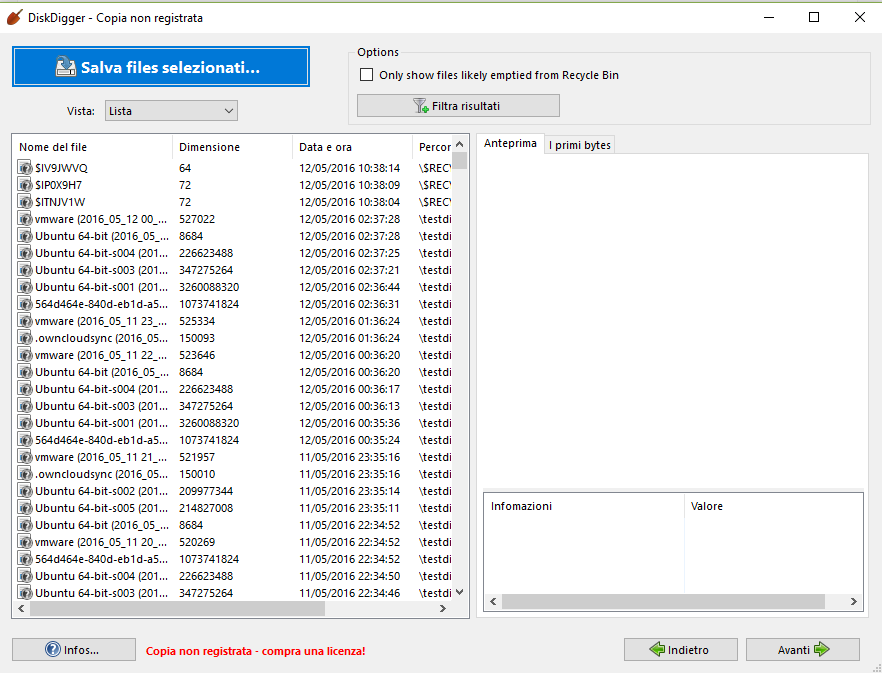
- In alcuni casi il programma non è capace di mostrare correttamente i nomi dei file e ti fornirà un’anteprima in cui puoi identificare con esattezza il file e attribuirgli un nome. Seleziona un file nella lista a sinistra e scegli “Preview” (per le foto) o “First few bytes“. Per quanto riguarda le foto è molto utile l’opzione “Thumbnails” (in alto al centro) per la vista in miniatura di tutte le immagini trovate.
- Dopo aver identificato i file persi, selezionali nella lista a sinistra e clicca su “Recover selected files…“. Ora seleziona il dispositivo e la cartella in cui desideri salvare i file ripristinati (Non indicare lo stesso disco in cui avevi cancellato il file) e clicca su OK.
Se tutta la procedura è andata a buon fine sarai riuscito ad effettuare il recupero dati di ogni file che avevi eliminato. Però i dati cancellati saranno salvati con dei nomi attribuiti automaticamente, quindi, se preferisci qualcosa di meno meccanico, dovrai cambiare il nome ad ogni file scrivendolo di persona.
ISCRIVITI ALLA NEWSLETTER DI PC-GURU.IT
Grazie all’iscrizione ti informerò ogni volta che pubblicherò un nuovo contenuto.
Non perderti nemmeno un articolo!
Iscriviti alla nostra newsletter inserendo la tua mail qui :


7 Novembre 2016
Molto utile! Adesso non avrò più paura di perdere i File! Grandi ragazzi continuate così!